В Chrome Web Store имеется несколько расширений, которые позволяют подключаться к Tucha посредством браузера. В этом случае удалённый рабочий стол отображается прямо в окне браузера, не требуя установки каких-либо приложений на локальную машину. Сие чудо придумано для Chromium OS и ноутбуков на его базе. Для всех интересующихся – официальный сайт ОС и готовый образ для flash-накопителя.
На данный момент доступно три приложения – Chrome RDP, AccessToGo и Parallels Client. Все они имеют схожий аскетичный интерфейс и минимальный набор параметров для настройки подключения к виртуальной машине, поэтому далее будет изложена инструкция для настройки подключения в Chrome RDP. Остальные два настраиваются аналогично.
Создаём RDP-подключение в Chrome RDP
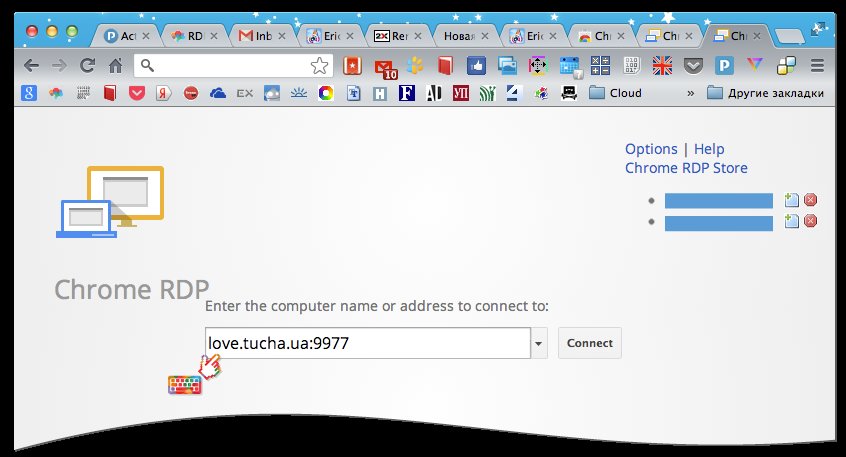
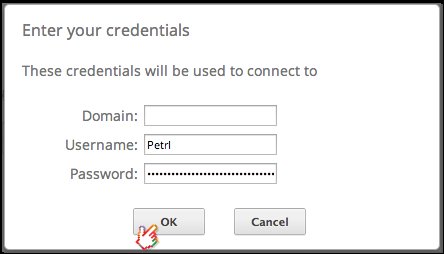
Примечание. Пароль от учётной записи необходимо вводить каждый раз при подключении к виртуальной машине.
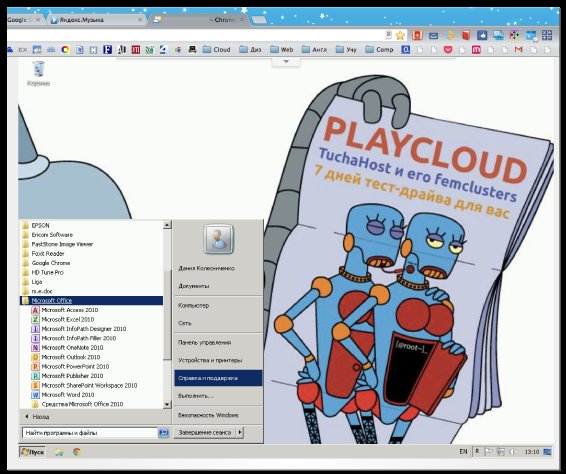
- Для начала необходимо установить Chrome RDP из Chrome Web Store, перейдя по ссылке.
- В открывшемся окне в поле необходимо ввести доменное имя и порт, разделяя их «:» (без пробелов!), и нажать кнопку «Connect».
- В открывшемся окне необходимо ввести реквизиты доступа к виртуальной машине. В поле «Username» - имя пользователя, а в поле «Password» - пароль от учётной записи. Поле «Домен» нужно заполнять в том случае, если по указанному в п. 2 адресу находится несколько доменов. После этого следует нажать кнопку «ОК».
- Добро пожаловать в облачный мир Tucha.
Дополнительные плюшки клиента
Приятностей две – наличие дополнительной панели управления во время работы с удалённым рабочим столом и возможность удобно добавлять RDP-подключения в закладки.
Панель управления. С помощью неё можно вызвать диспетчер задач, меню «Пуск», активировать режим «Во весь экран» и отключиться от виртуальной машины.

Добавление в закладки. Чтобы добавить RDP-подключение в закладки, необходимо сделать следующее:
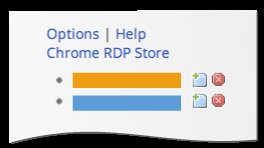
- Создать новое подключение, подключиться к виртуальной машине и закрыть соединение.
- После завершения сеанса удалённого подключения необходимо нажать на иконку в виде листа с закладкой.
- Теперь это подключение будет отображаться в правом верхнем углу.